 OxygenPack aggiunge a OpenOffice 3 in Italiano, migliaia di ClipArt, nuovi Modelli documenti in italiano e 150 font TrueType, gli stessi presenti nella versione OxygenOffice ancora ferma alla versione 2.4.1 in Italiano. I tre pacchetti si possono installare e disinstallare separatamente, rendendo OpenOffice ancora più completo.
OxygenPack aggiunge a OpenOffice 3 in Italiano, migliaia di ClipArt, nuovi Modelli documenti in italiano e 150 font TrueType, gli stessi presenti nella versione OxygenOffice ancora ferma alla versione 2.4.1 in Italiano. I tre pacchetti si possono installare e disinstallare separatamente, rendendo OpenOffice ancora più completo.
OxygenOffice è una distribuzione di OpenOffice personalizzata con l'aggiunta di ClipArt, Modelli e Font. La versione attuale di OxygenOffice 3 è solo in lingua inglese, se siete interessati alla versione inglese potete scaricarlo da questo indirizzo.
Su Aiutamici troverete OxygenOffice nella versione 2.4.1 in Italiano.
La soluzione finale, sempre reso disponibile dal team di OxygenOffice, è quella di installare i pacchetti aggiuntivi in Italiano su OpenOffice 3 originale.
Il file è identico sia per la versione Windows che per Linux, e identica è anche la procedura di installazione.
Come possiamo vedere dall'immagine qui sotto, questi sono le ClipArt di OpenOffice originale, ci sono solo cinque temi
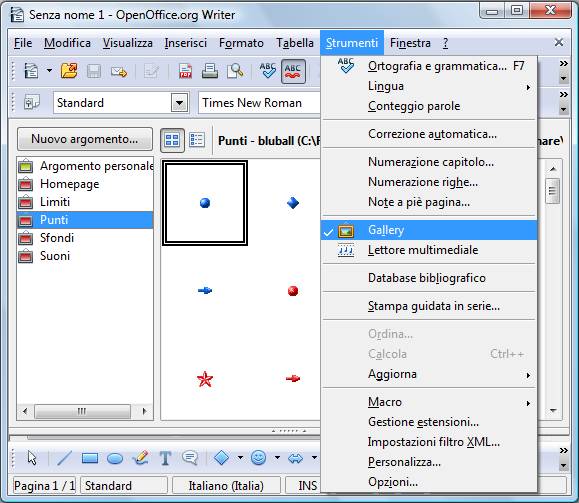
e qui vediamo i modelli disponibili sempre nella versione originale, quattro in tutto
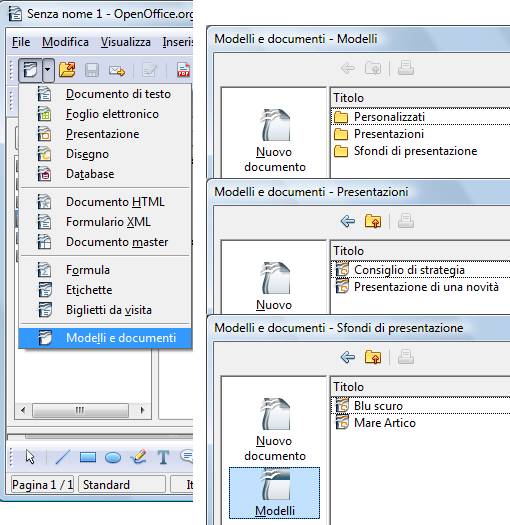
Per installare le ClipArt e i modelli la procedura di installazione è identica sia per Windows che per Linux, quindi inserisco solo le schermate di windows
Una volta scaricato il file ZIP e decompresso, apriamo OpenOffice e andiamo nel menu Strumenti - Gestione estensioni
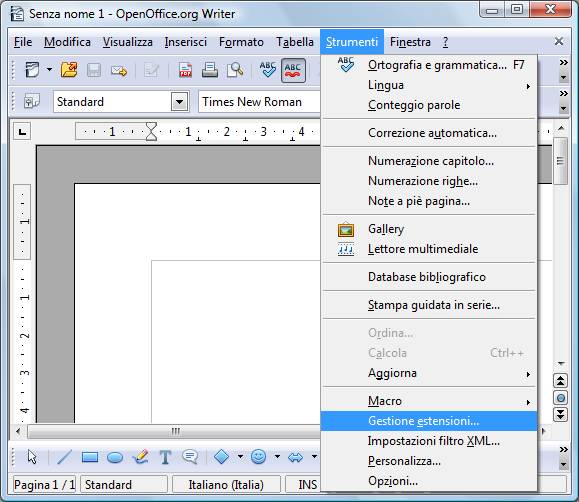
in questa finestra clicchiamo sul pulsante Aggiungi
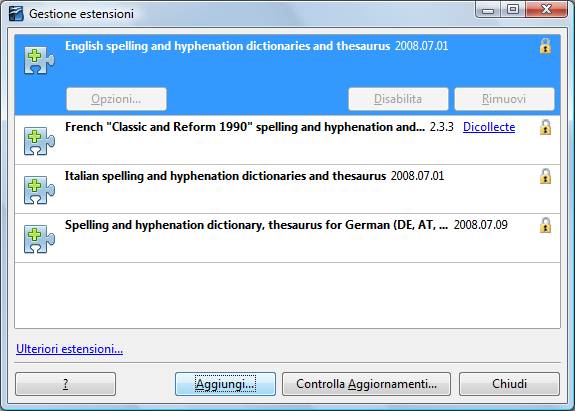
portiamoci nella cartella che abbiamo decompresso, selezioniamo OOOP-accessories... e clicchiamo su Apri
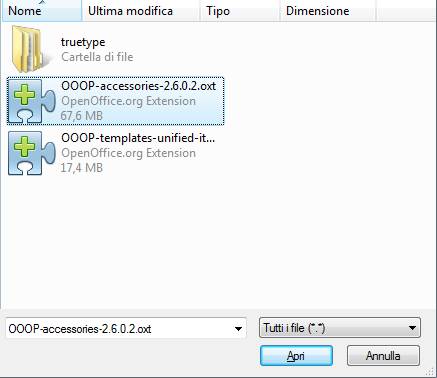
in questa finestra scorriamo il testo fino alla fine per far comparire il pulsante Accetto
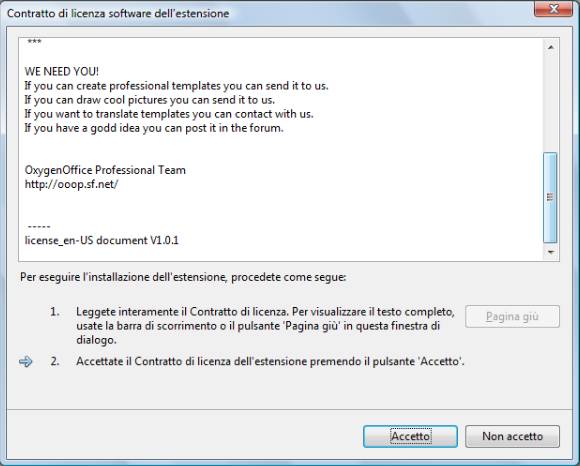
attendiamo qualche secondo e vi comparirà questa schermata, clicchiamo nuovamente Aggiungi e carichiamo anche i Modelli OOOP-templates... e ripetiamo i passaggi precedenti, quindi clicchiamo su Chiudi
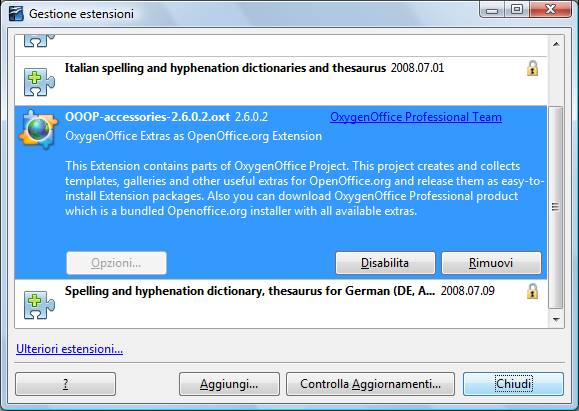
tornando adesso nel menu Strumenti - Gallery troveremo una vasta gamma di clipart
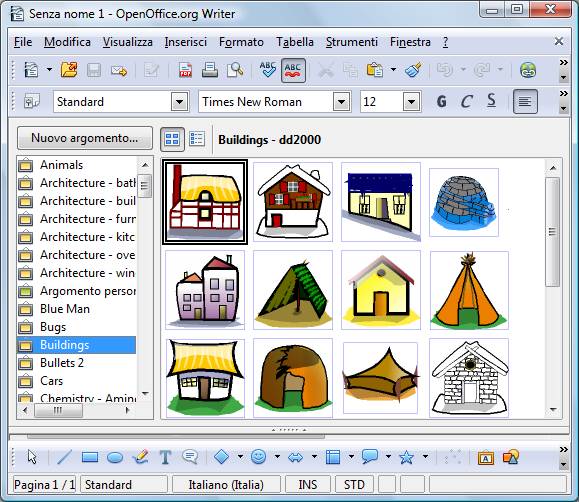
e altrettanti numerosi modelli, le cartelle che vediamo non sono tutte piene
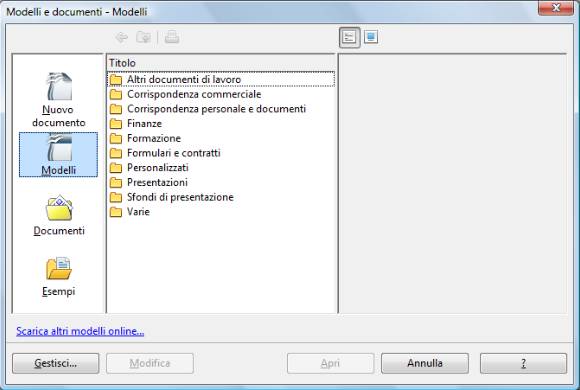
quelle che contengono i modelli sono le cartelle Finanze - Formazione - Presentazioni e Sfondi di presentazione
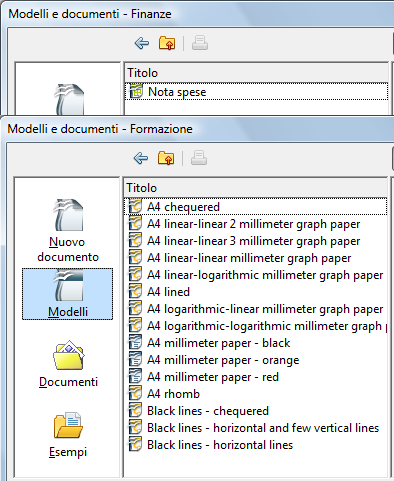 i
i
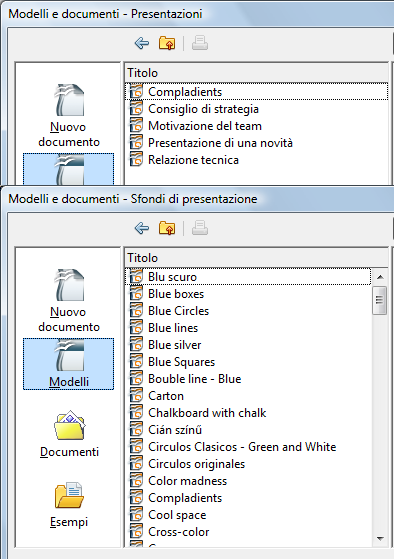
Per l'installazione dei font, qui sotto vi indico come installarli tutti in Windows.
Per l'installazione dei font su Linux è un po' complicato, appena possibile aggiorno l'articolo anche per Linux se trovo una soluzione pratica per i principianti.
Sempre per Windows, se non volete installarli tutti,. molti si assomigliano a quelli già presenti nel sistema, vi consiglio di utilizzare il programma AMP Font Viewer
Per installare tutti i font, andiamo in Pannello di controllo e clicchiamo sull'icona Caratteri
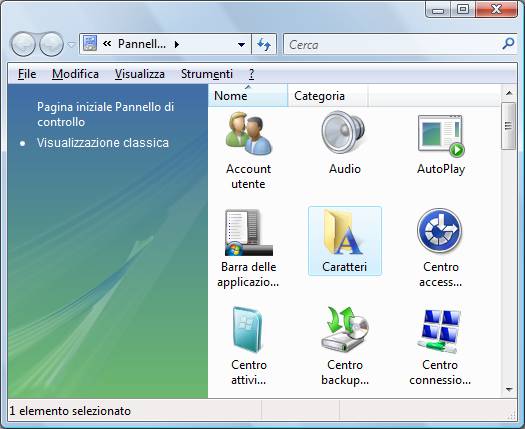
nella finestra che si apre andiamo nel menu File - Installa nuovo tipo di carattere
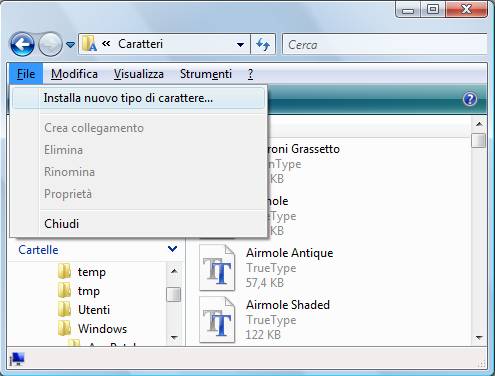
in questa finestra dovete cercare la cartella che contiene i font da installare, potete installarli uno alla volta o tutti insieme cliccando su Seleziona tutto
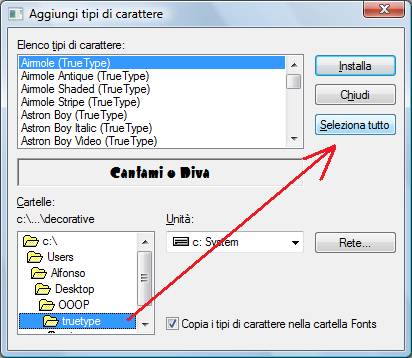
una volta selezionati uno o tutti i caratteri cliccate su Installa
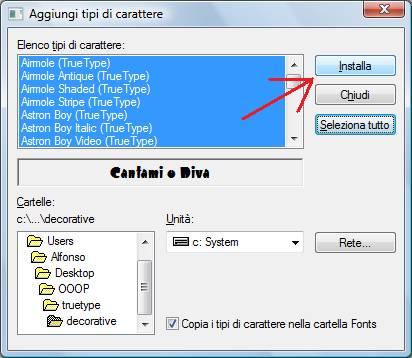
se durante l'installazione vi compare questa finestra significa che il carattere lo avevate già installato in precedenza, in tal caso potete cliccare su SI o NO, non cliccate su Annulla altrimenti interrompete l'installazione degli altri caratteri non ancora installati

al termine troverete i nuovi caratteri installati su Windows e utilizzabili con qualsiasi programma. Non fate caso ai font installati sul mio sistema, alcuni non corrispondono a quelli del pacchetto in quanto già presenti nel mio sistema.
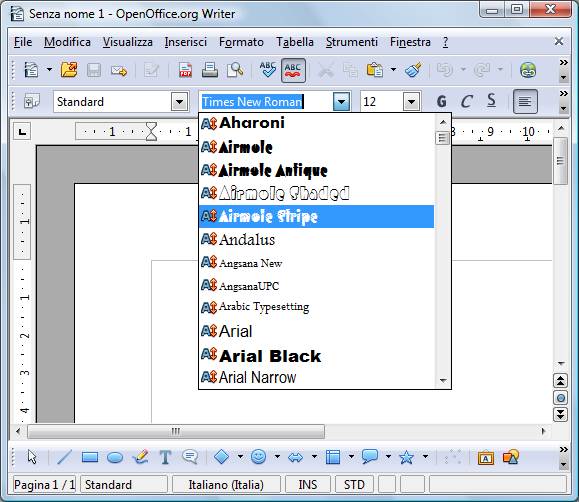
Ecco fatto, adesso avete OpenOffice 3 trasformato in OxygenOffice, dove l'unica differenza sono proprio queste aggiunte e anche se viene rilasciato la versione 3 di OxygenOffice in Italiano non sarà necessario scaricarlo.
Funziona anche con OpenOffice 2, per Windows, Linux e Mac.